AutoCAD2013路径阵列
摘要:这次CAD教程带来AutoCAD2013中文版路径阵列功能图文详解。AutoCAD2013路径阵列工具沿整个路径或部分路径平均分布对象副本。...
这次CAD教程带来AutoCAD2013中文版路径阵列功能图文详解。AutoCAD2013路径阵列工具沿整个路径或部分路径平均分布对象副本。
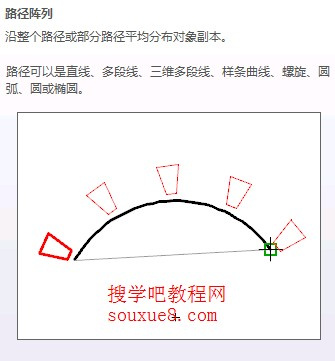
图01
1.单击选择AutoCAD2013“修改”面板上“矩形阵列”旁边的倒三角,从弹出的菜单中选择“路径阵列”;或输入命令ARRAYPATH。
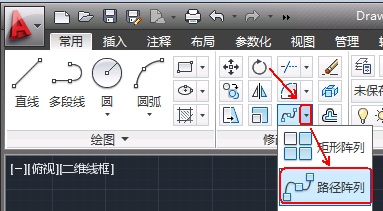
图02
2.AutoCAD2013命令提示:
选择对象(选择要排列的对象)这里我们选择圆。
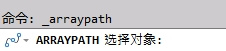
图03

图04
3.选择对象:(可以继续选择要路径阵列的AutoCAD2013对象)这里我们按空格键结束选择。
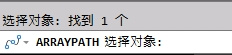
图05
4.选择路径曲线:(例如直线、多段线、三维多段线、样条曲线、螺旋、圆弧、圆或椭圆)作为阵列的路径)这里我们选择AutoCAD2013绘图串口中的圆弧。

图06
5.选择路径曲线后,AutoCAD2013上方打开“路径阵列创建”设置框。

图07
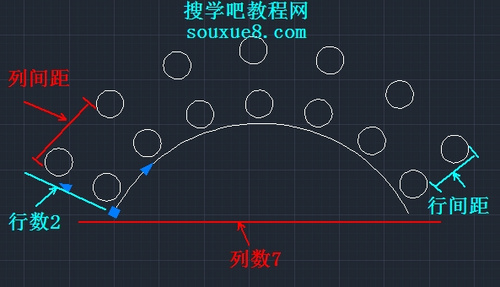
图08
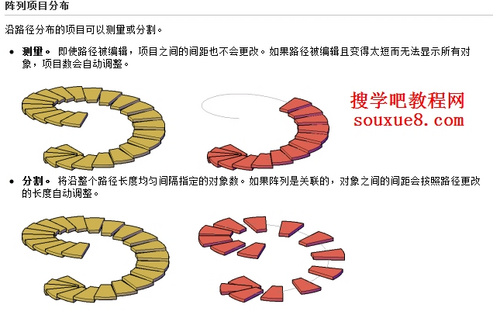
图09
7.当将光标悬停在方形基准夹点上,AutoCAD2013选项菜单可提供选择。例如,可以选择“行数”,然后进行拖动以将个更多行添加到阵列中。
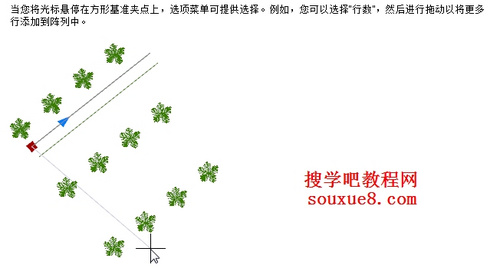
图10
8.如果拖动三角形夹点,可以更改沿路径进行排列的项目数。夹点的类型各不相同,具体取决于AutoCAD2013阵列分布方法。
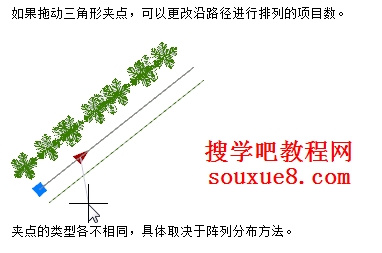
图11
【AutoCAD2013路径阵列】相关文章:
上一篇:
AutoCAD2013拉伸对象
下一篇:
CAD怎么用相对坐标画矩形
